Excel表格实用技巧大全涵盖了多个与数据管理和分析相关的功能,这些技巧可以帮助用户更高效地处理Excel工作簿中的数据。以下是对这些技巧的详细说明: 1. **条件格式化**: - 条件格式化允许根据特定条件改变单元格的显示样式,例如颜色。在示例中,如果学生的总分大于等于500分,单元格将以蓝色显示;如果总分小于500分,单元格将以红色显示。这对于快速识别满足特定条件的数据非常有用。 2. **排序**: - 使用“数据”菜单中的“排序”功能,可以按照主要和次要关键字对数据进行排序。在例子中,主要关键字是“总分”,按降序排列,当总分相同时,使用次要关键字“姓名”进行升序排序,确保总分相同的学生按照姓氏顺序排列。 3. **数据有效性**: - 数据有效性功能可以限制单元格中允许输入的数据类型和范围。例如,如果你想确保单元格只接受整数或特定日期,可以在“数据”菜单的“有效性”设置中进行限制,并可自定义出错警告,提醒用户输入错误。 4. **批量添加固定字符**: - 当需要在大量数据前统一添加特定字符时,可以通过公式实现。例如,要在证书号码前批量添加“13”,可以插入新列,然后在新列中使用公式`="13"&A2`,拖动填充柄以应用到所有行。 5. **设置最近使用的文件名个数**: - 在Excel的“工具”菜单下的“选项”中,可以调整“常规”设置中的“最近使用的文件清单”数量,以控制在文件下拉窗口中显示的最近打开文件的数量。 6. **转换自动识别的日期格式**: - 如果Excel将“1-1”误识别为日期,可以修改单元格格式为“文本”来防止这种情况。通过“格式”菜单的“单元格”选项,选择“数字”标签下的“文本”格式。 7. **自动保存**: - 自动保存功能可以在指定的时间间隔内自动保存工作簿,避免意外丢失数据。这可以在“工具”菜单的“自动保存”项中设置,如果找不到,可能需要通过“加载宏”启用该功能。 8. **页眉和表头的设置**: - 在Excel中,可以设置“打印标题”以在每页重复显示相同的表头。在“文件”菜单的“页面设置”中选择“工作表”,然后在“打印标题”部分设置顶端或左端标题,通过划定范围来确定重复的表头。 9. **加权平均**: - 加权平均的设置涉及计算总值(如金额)除以总数(如数量)。在Excel中,可以创建一个公式,将每个项目的权重(通常是数量)乘以对应的值(如价格),然后将所有乘积相加,再除以所有数量的总和,以得出加权平均值。 以上技巧展示了Excel的强大功能,熟练掌握这些技巧能够显著提升工作效率,使得数据分析和管理工作更加得心应手。在日常使用中,用户可以根据具体需求灵活运用这些方法,解决各种复杂问题。
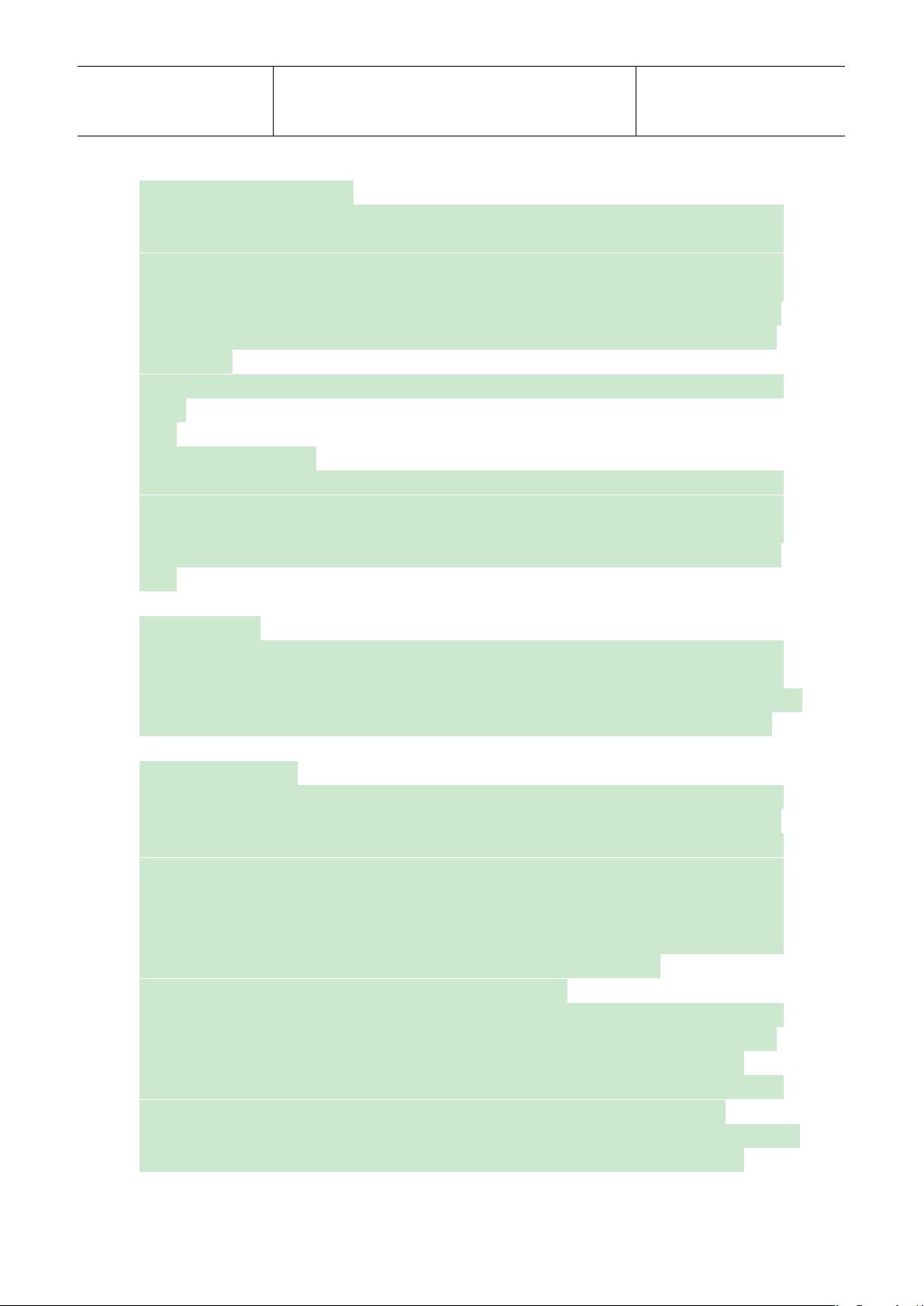
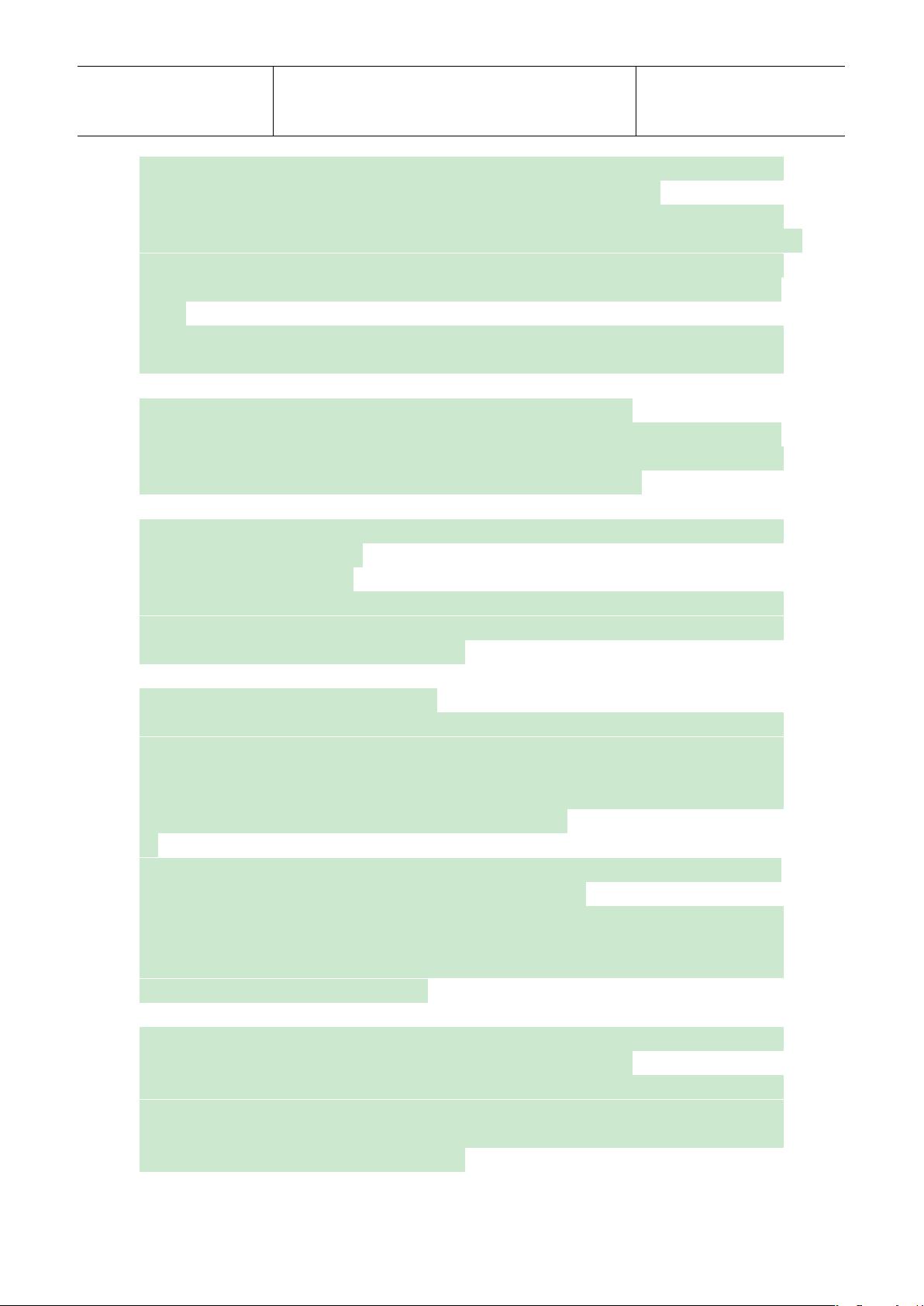
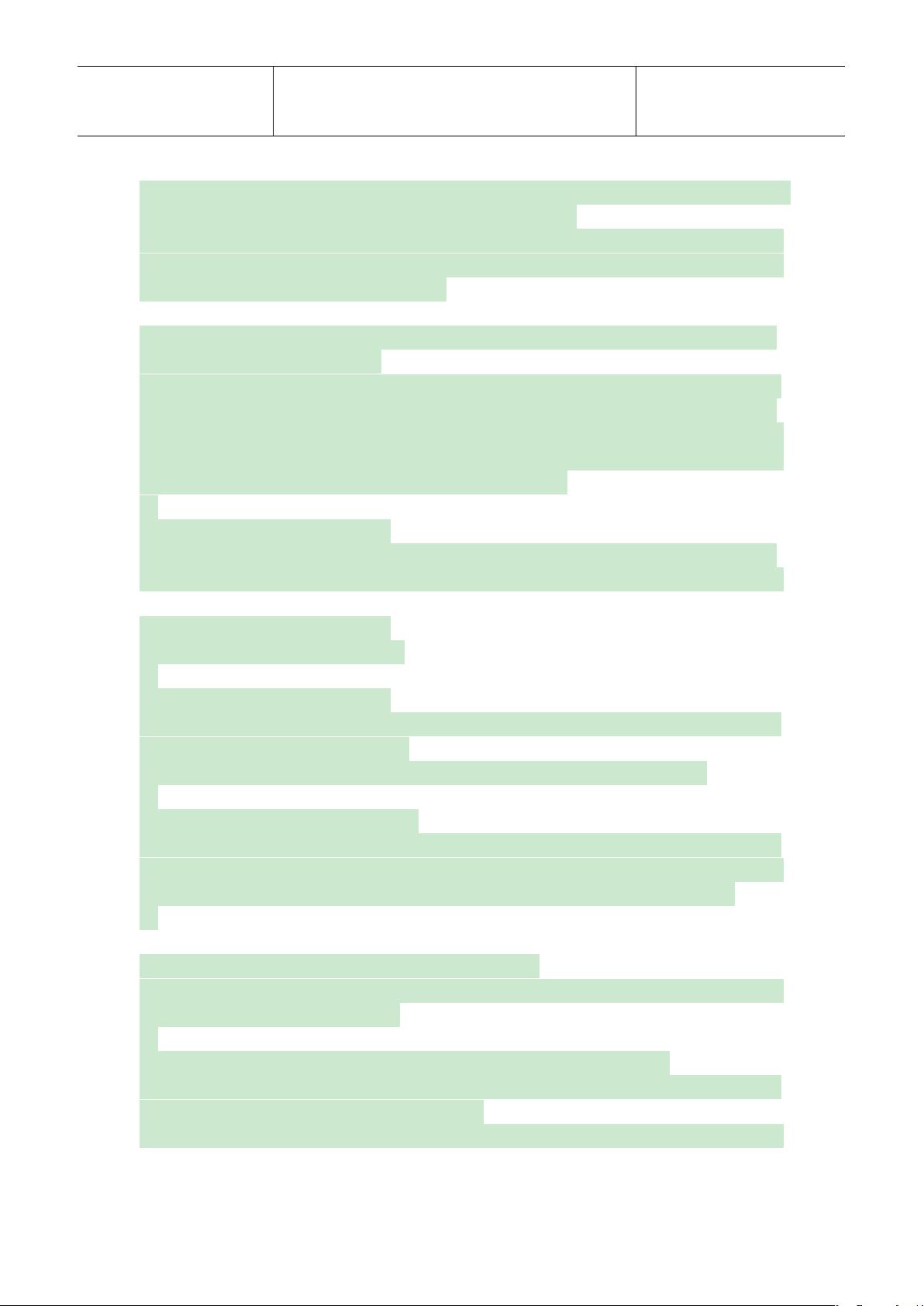
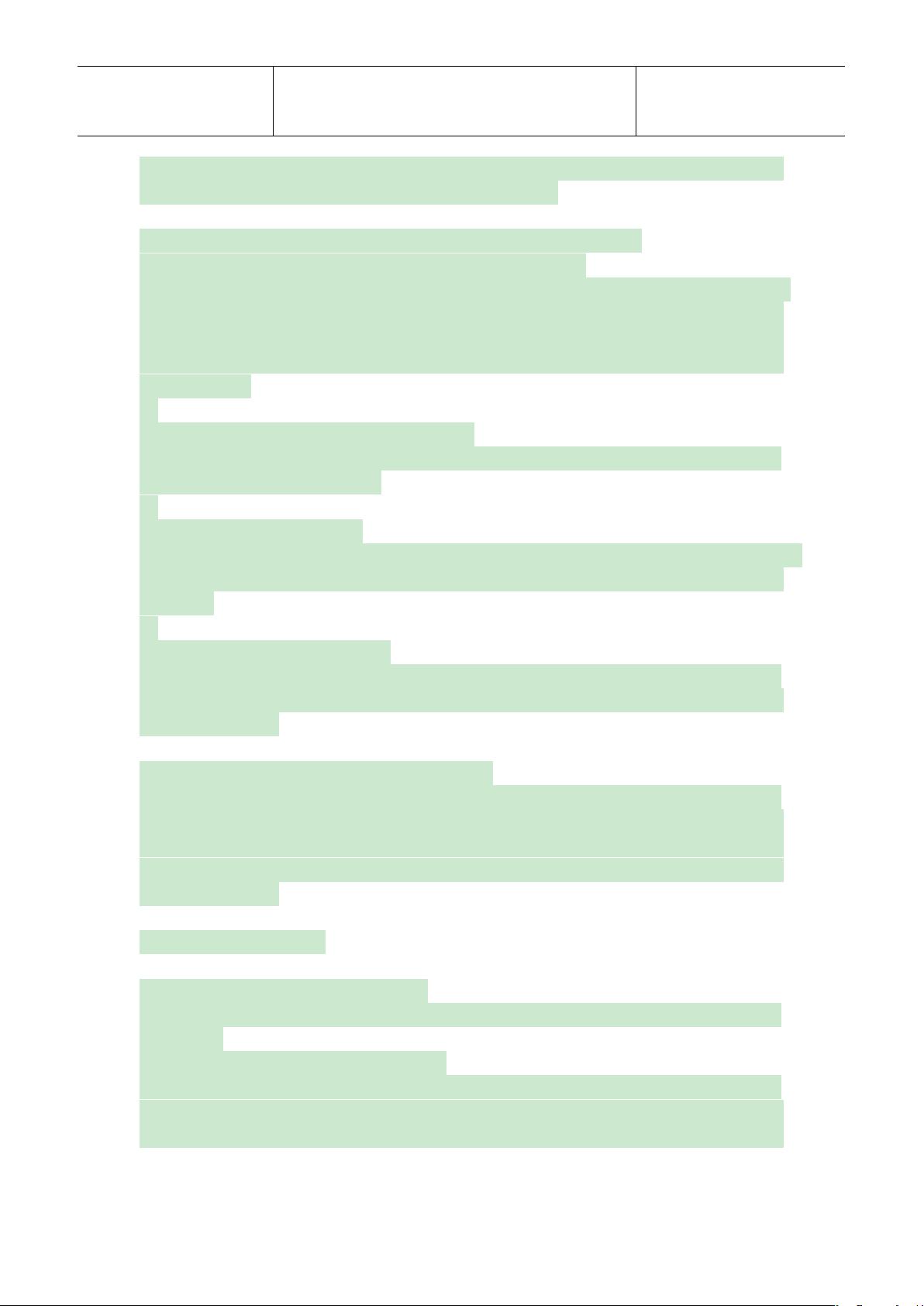
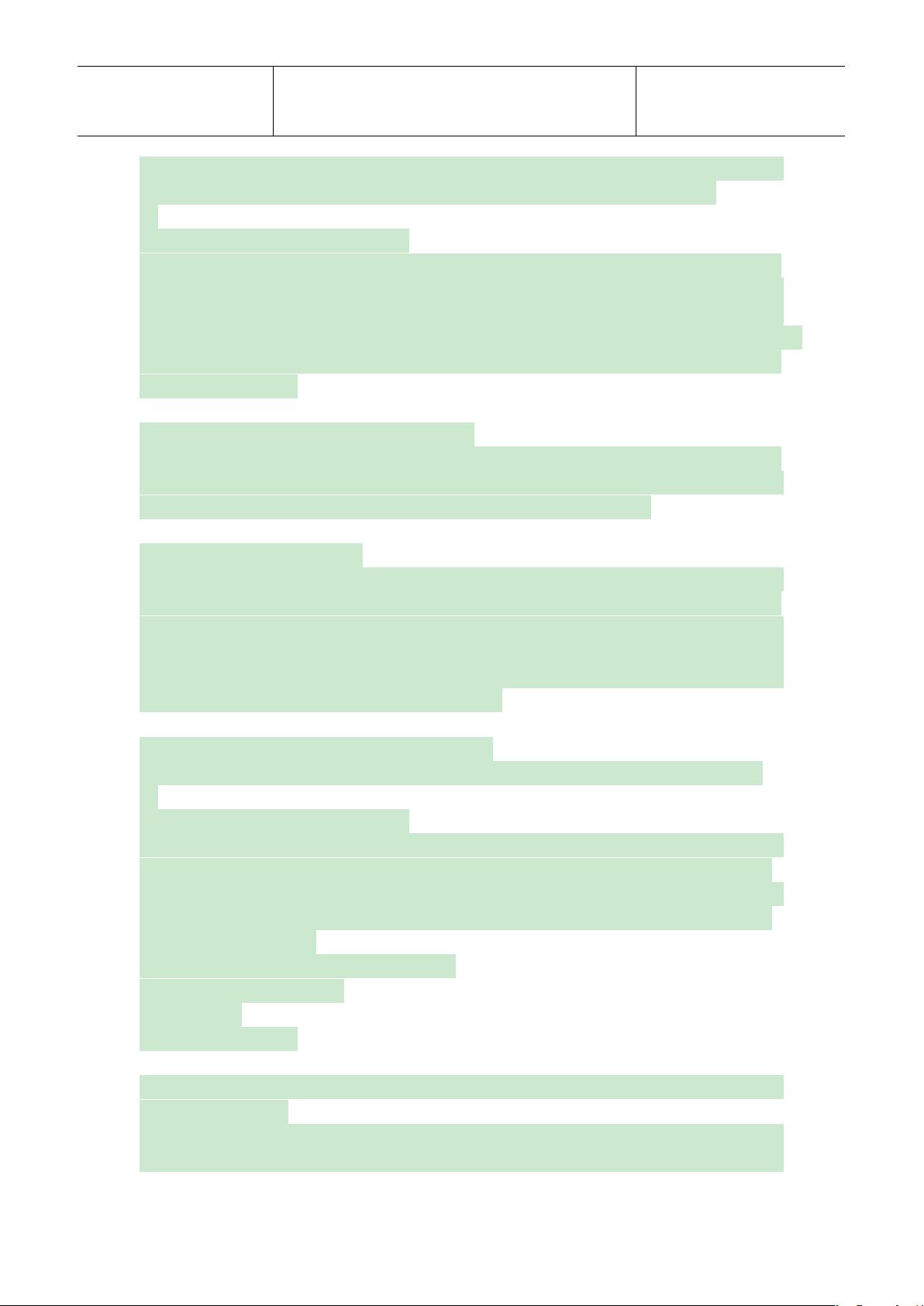
剩余29页未读,继续阅读

- 粉丝: 0
- 资源: 7万+
 我的内容管理
展开
我的内容管理
展开
 我的资源
快来上传第一个资源
我的资源
快来上传第一个资源
 我的收益 登录查看自己的收益
我的收益 登录查看自己的收益 我的积分
登录查看自己的积分
我的积分
登录查看自己的积分
 我的C币
登录后查看C币余额
我的C币
登录后查看C币余额
 我的收藏
我的收藏  我的下载
我的下载  下载帮助
下载帮助

 前往需求广场,查看用户热搜
前往需求广场,查看用户热搜最新资源
- 飞牛na's启用无线网卡驱动
- 大学生简历模板多个样例
- Qt制作的多功能画图板软件
- 永磁同步电机内置式MTPA控制及其与常规控制对比:效率提升、成本降低的详解,包括PPT讲解与仿真结果展示 ,永磁同步电机内置式MTPA控制策略:提升效率与降低成本的优势解读,包括最大转矩电流比与仿真对
- MW级双馈风力发电系统:附图解PQ功率与零d轴双闭环控制策略及风力机模型观察cp曲线,MW级双馈风力发电系统:双PWM变换器与定子电压定向控制策略详解,MW级双馈风力发电系统,双pwm变器控制系统,自
- Skyline TerraExplorer Pro 5.1.3
- 在校生个人简历模板多个样例
- 在校实习生简历模板多个样例
- 探索'多智能体事件触发一致性':关键技术、应用及未来发展,多智能体协同事件触发一致性控制研究,多智能体事件触发一致性 ,多智能体; 事件触发; 一致性,多智能体协同触发一致性
- 神通数据库测评指导.docx
- untiy XChart图表插件
- 人大金仓数据库测评指导.docx
- jdk-8u431-windows-x64.rar
- DeepSeek:从入门到精通-全面剖析国产AGI平台的核心功能与应用场景
- z9fpm7300ug6.pdf
- 车载APP/录风者/手机软件


 信息提交成功
信息提交成功